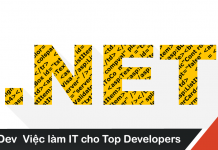Bài viết được sự cho phép của tác giả Nguyễn Viết Long
Trong bài viết này, mình sẽ hướng dẫn bạn cách cài đặt offline .NET Framework 3.5 thành công 100% trên tất cả các phiên bản windows.
.NET Framework của Microsoft là một nền tảng lập trình tập hợp các thư viện lập trình có thể được cài thêm hoặc đã có sẵn trong các hệ điều hành Windows. Tùy theo nhu cầu sử dụng mà máy tính của bạn buộc phải cài đặt chương trình .NET Framework. Tuy nhiên, với những máy từ Windows 8 trở lên, đặc biệt là Window 10 gặp vấn đề khi cài đặt bản .NET Framework 3.5.
Xem ngay việc làm .NET tại các doanh nghiệp hàng đầu trên TopDev
Tình hình hôm nay mình mới cài lại win 10, khi chạy một số ứng dụng nó yêu cầu .NET Framework 3.5 nhưng không thể cài đặt .NET Framework 3.5 trực tiếp bằng cách autoupdate được.
Kích hoạt .NET Framework 3.5 trong Windows Features
Bước 1: Đầu tiên, tại màn hình chính của Windows, A/C nhấn vào thanh Tìm kiếm và nhập từ khóa Control Panel.
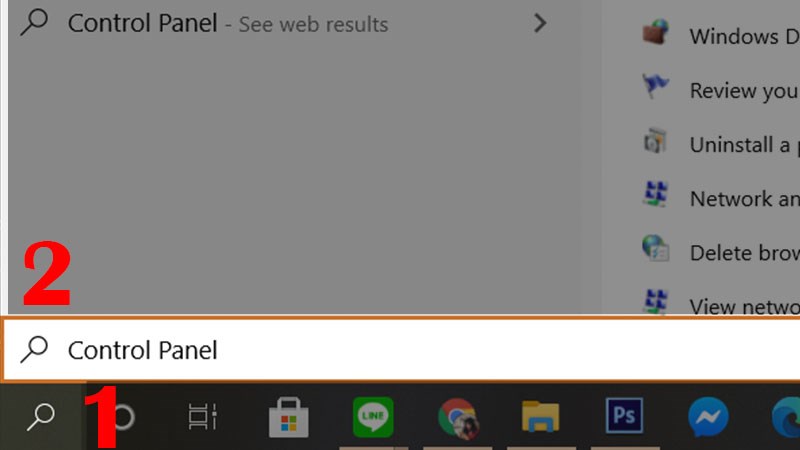
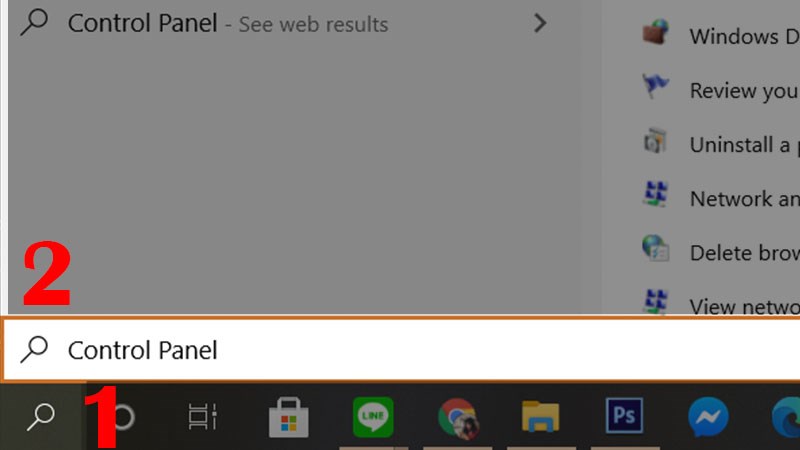
Mở Control Panel lên.
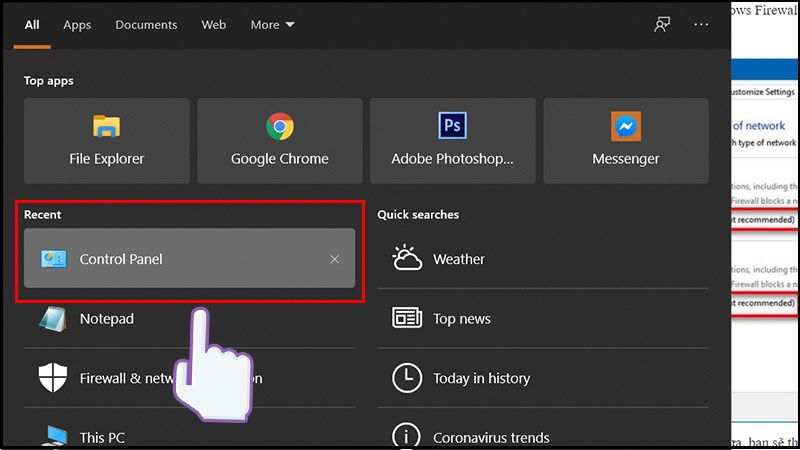
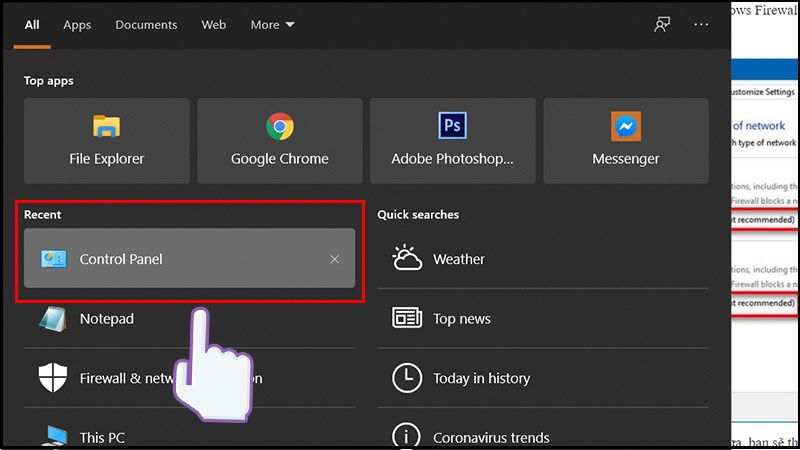
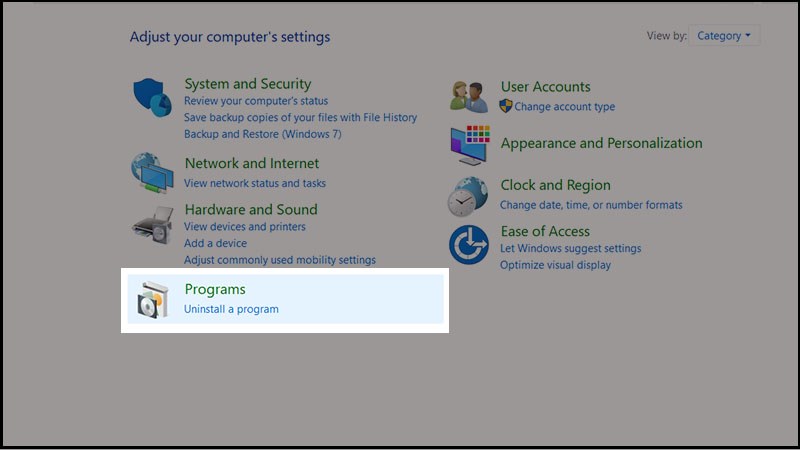
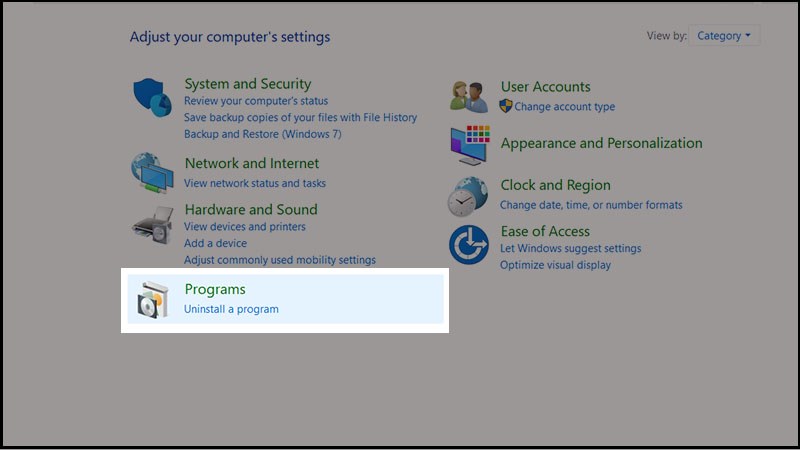
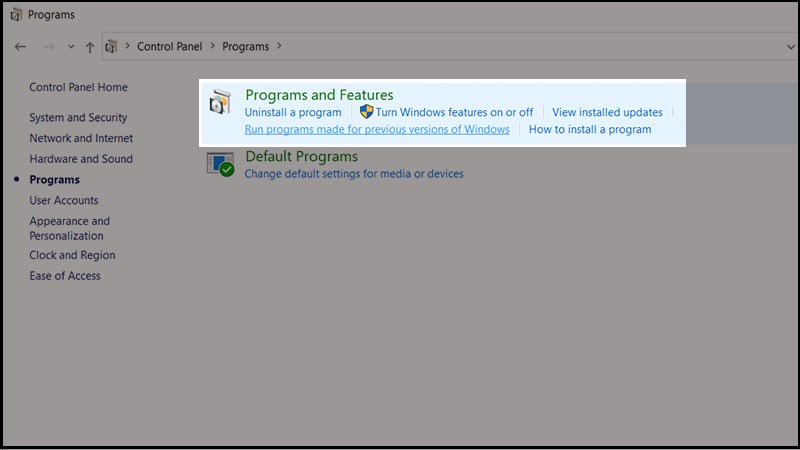
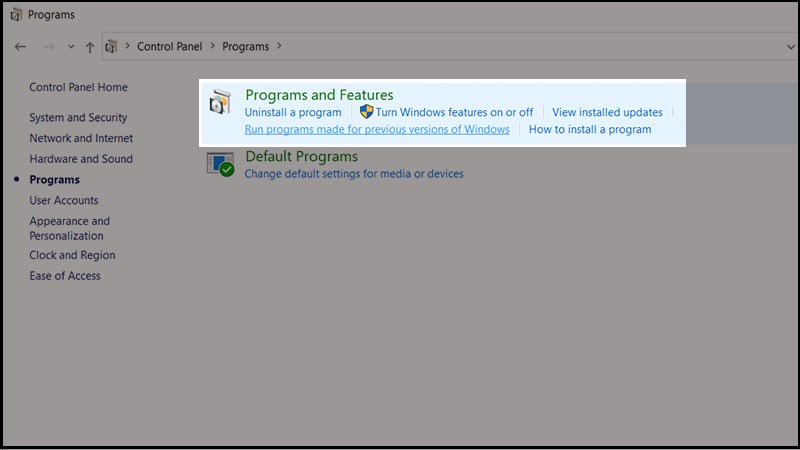
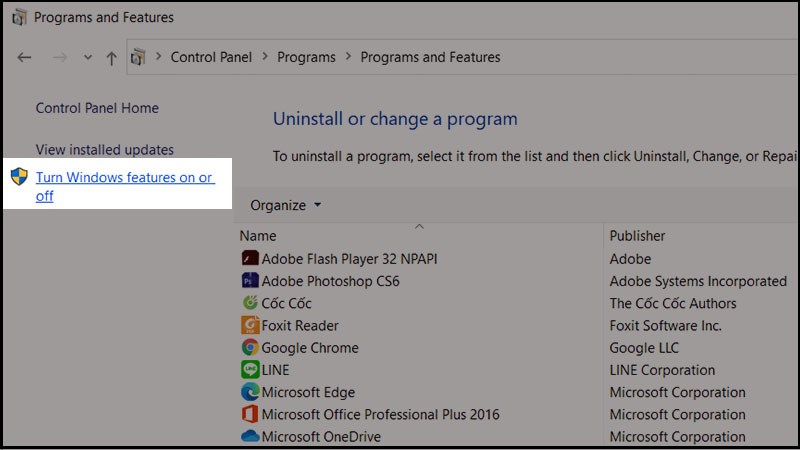
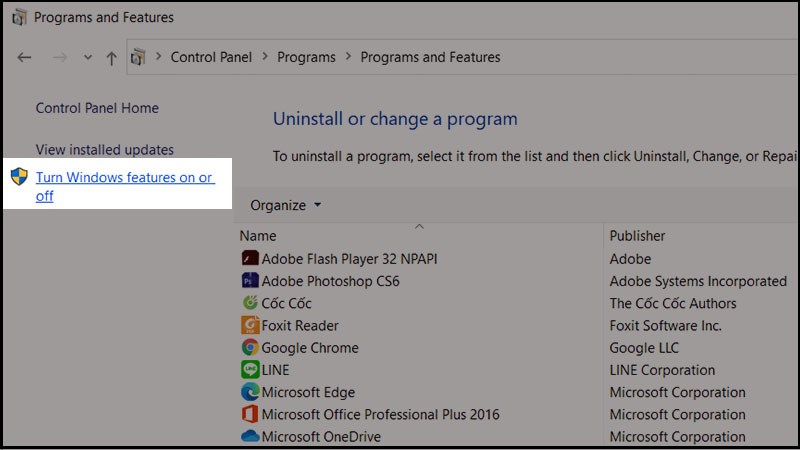
Bước 5: Lúc này, bảng Windows Feature hiển thị ra, bạn nhấn chọn vào 2 mục .NET Framework 3.5 (includes .NET 2.0 and 3.0) và .NET Framework 4.8 Advanced Service.
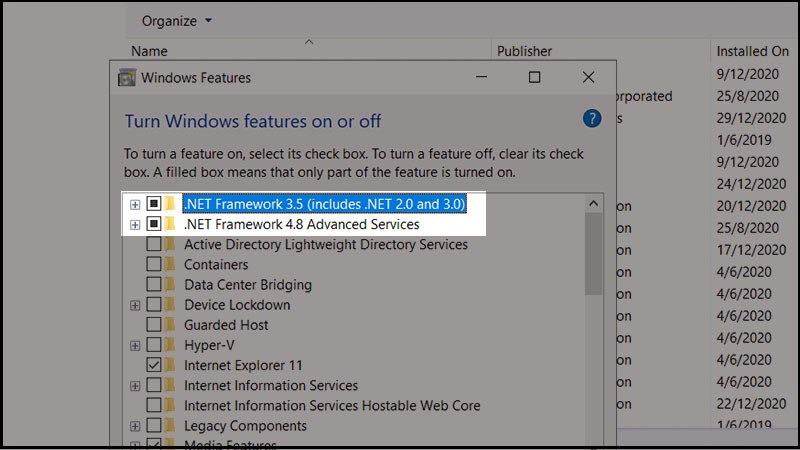
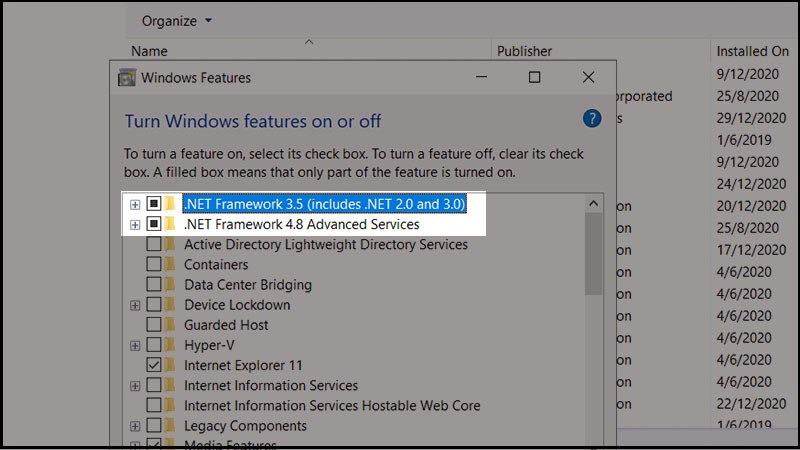
Nhấn tick vào 2 mục .NET Framework 3.5 (includes .NET 2.0 and 3.0 và .NET Framework 4.8 Advanced Service
Sau đó bạn nhấn OK để lưu lại.
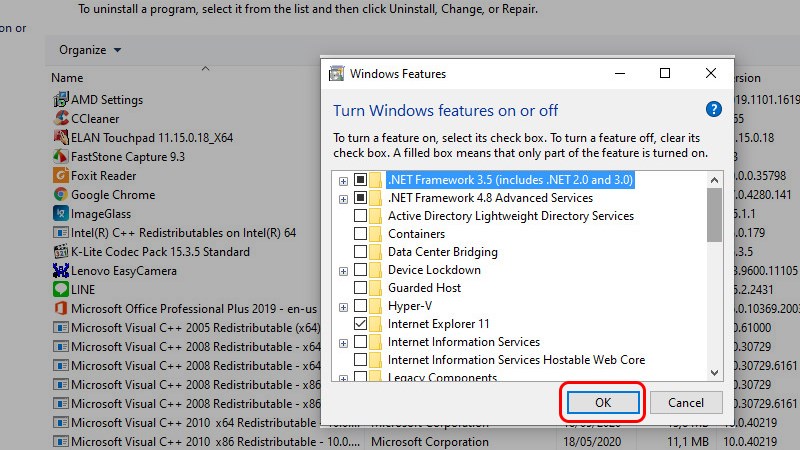
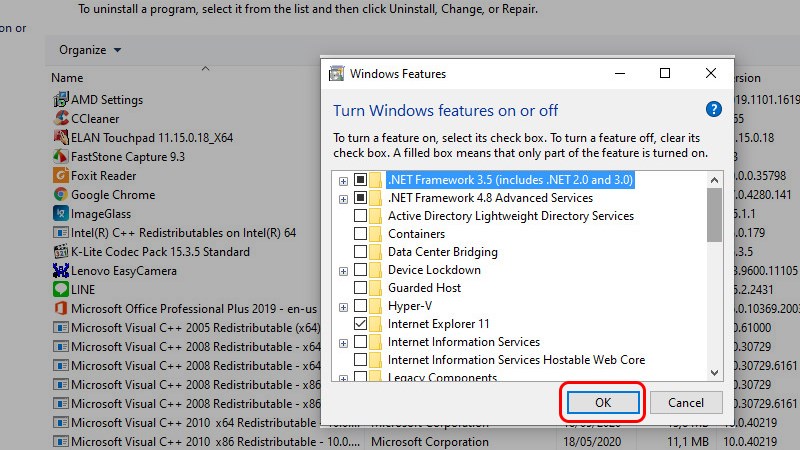
Bước 1: Truy cập vào .NET Framework 3.5 từ Microsoft, nhấn vào mục Download .NET Framework 3.5 SP1 Runtime.
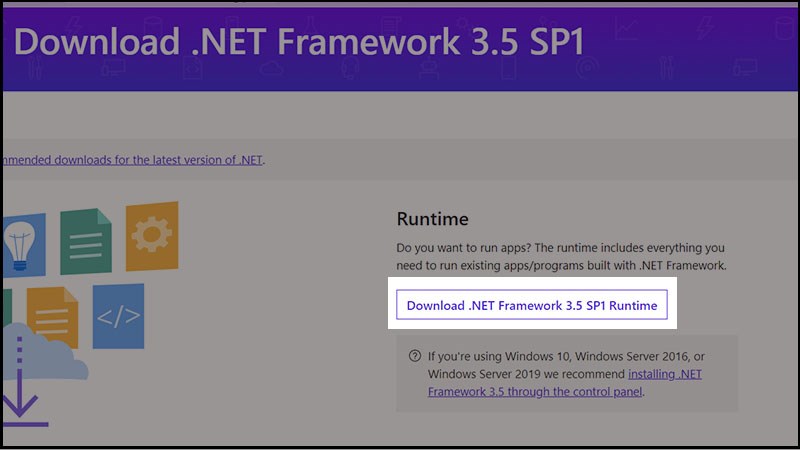
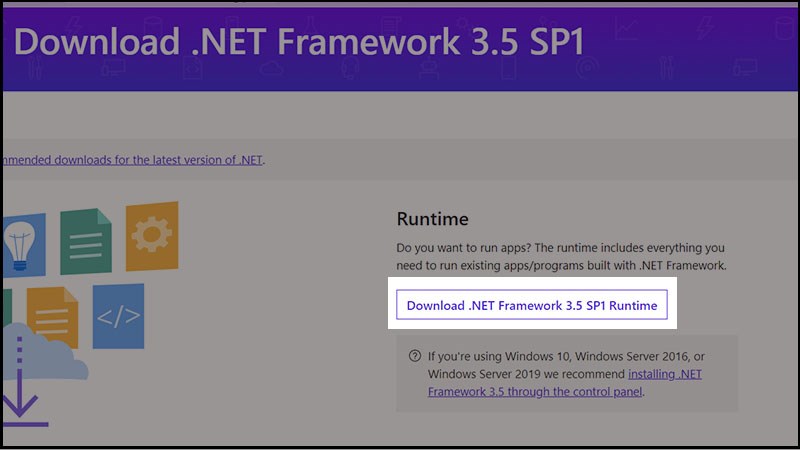
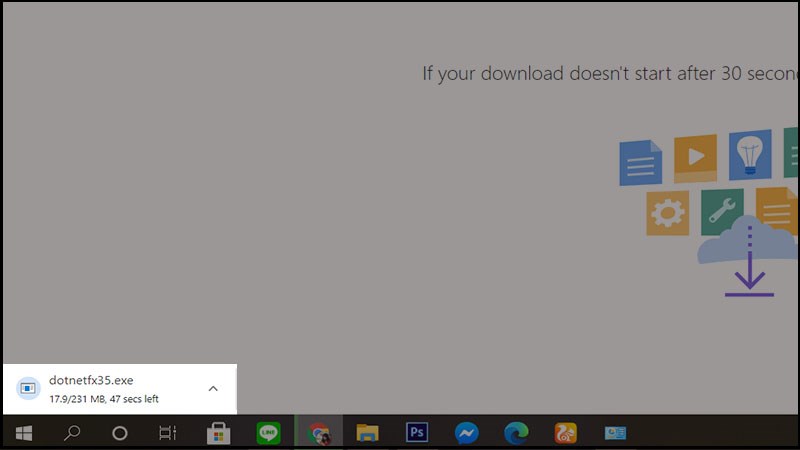
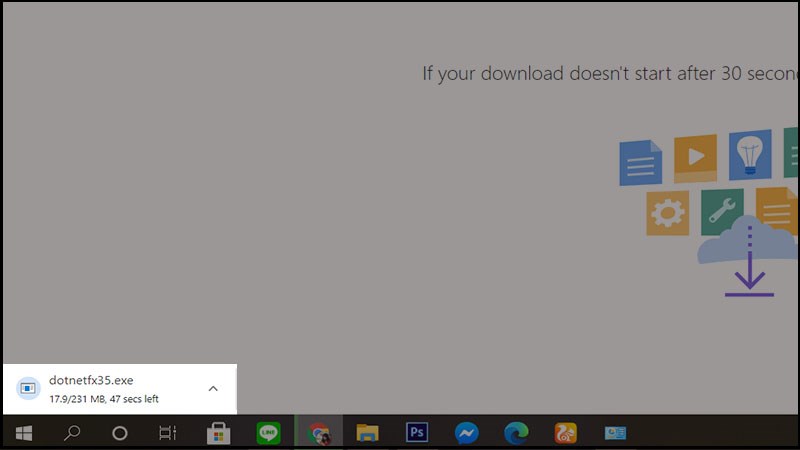
Cài đặt .NET Framework 3.5 trong Command Prompt
Bước 1: Mở Command Prompt với quyền Admin, sau đó nhấn chuột phải và chọn Run as administrator.
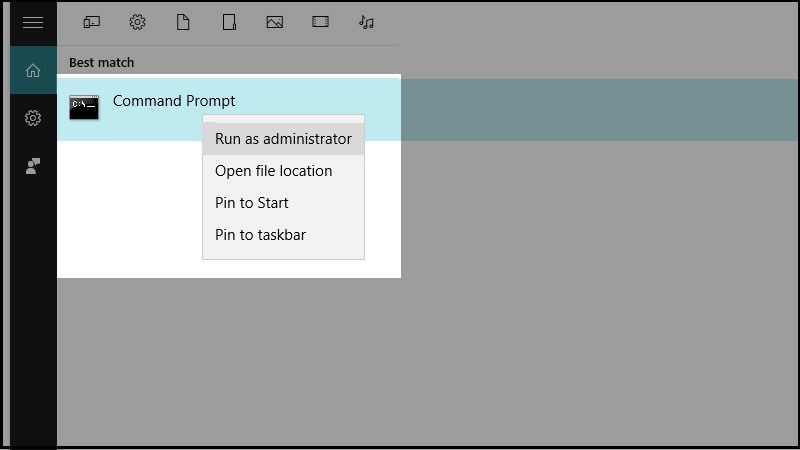
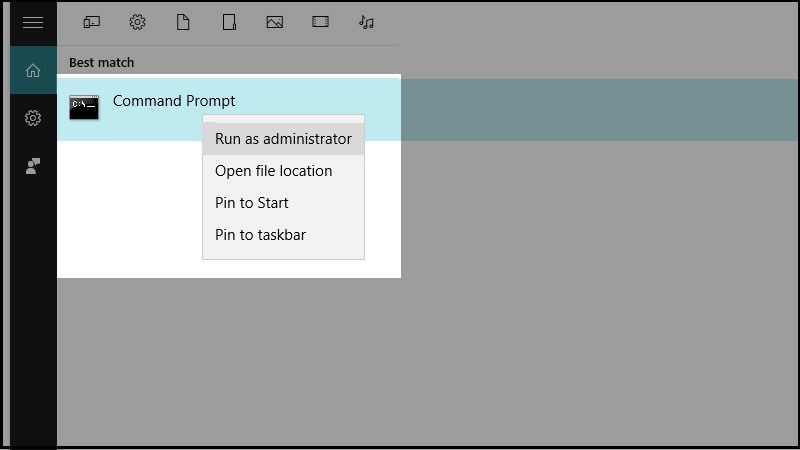
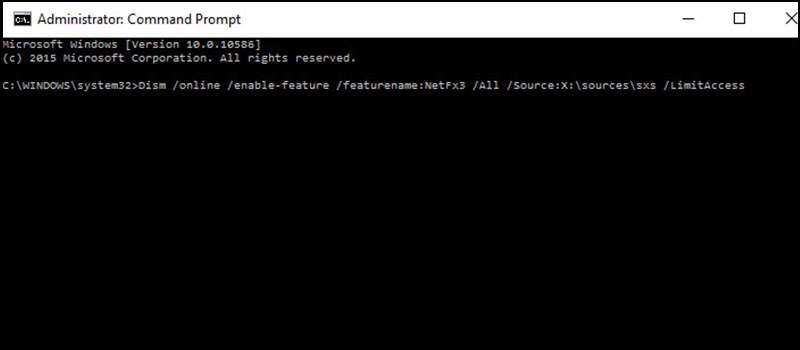
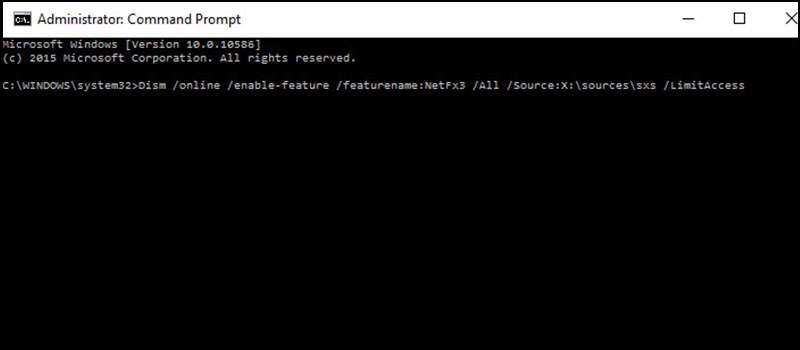
Bài viết gốc được đăng tải tại forum.misa.vn
Xem thêm Việc làm IT hấp dẫn trên TopDev